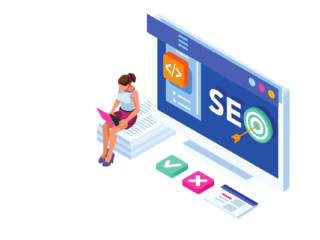- Optimieren Sie die Anzeigeeinstellungen Ihres Macs, um mehr Bildschirmfläche zu gewinnen, ohne neue Hardware zu kaufen. Passen Sie die Bildschirmauflösung an, indem Sie die Option “Mehr Platz” wählen, um mehr Inhalte gleichzeitig sichtbar zu machen. Blenden Sie das Dock aus, um zusätzlichen Platz zu schaffen, indem Sie die Einstellung “Dock automatisch ein- und ausblenden” aktivieren. Verstecken Sie die Menüleiste, um den Bildschirm minimalistischer zu gestalten und mehr Arbeitsbereich zu gewinnen. Nutzen Sie Ihr iPad als zweiten Bildschirm für zusätzliche Flexibilität und mehr Platz, insbesondere unterwegs.
Fühlt sich Ihr Mac-Schreibtisch überladen an? Mangelt es Ihnen an ausreichend Platz für die Vielzahl an Apps und Werkzeugen, die Sie für Ihre tägliche Arbeit benötigen? Die naheliegende Lösung wäre vielleicht der Kauf eines größeren Monitors oder eine ganz neue Ausrüstung. Aber bevor Sie Ihr Geld in neue Hardware investieren, gibt es einige einfache Anpassungen, mit denen Sie mehr Bildschirmfläche schaffen können. Starten Sie die Systemeinstellungen auf Ihrem Mac, indem Sie auf das Apple-Logo in der rechten oberen Ecke klicken und dann “Systemeinstellungen” auswählen. Navigieren Sie zum Abschnitt “Monitore” in der linken Seitenleiste. Dort finden Sie diverse Größenoptionen, von “Größerer Text” bis “Mehr Platz”.
Optimierung der Anzeigeeinstellungen
Wenn Sie die Option “Mehr Platz” wählen, wird alles auf dem Bildschirm Ihres Macs ein wenig kleiner. Plötzlich scheint es, als hätten Sie viel mehr Platz zum Arbeiten. Dies ist jedoch nicht für jeden optimal. Menschen mit Sehbehinderungen könnten Schwierigkeiten haben, wenn alles kleiner wird. Andere empfinden es vielleicht schlicht als unangenehm. Trotzdem lohnt es sich, diese Anpassung auszuprobieren, um mehr gleichzeitig auf dem Bildschirm unterzubringen.
Neben der Änderung der Bildschirmauflösung können Sie auch den Dock ausblenden, der standardmäßig immer sichtbar ist und wertvollen Platz beansprucht. Öffnen Sie dafür die Systemeinstellungen, gehen Sie zum Bereich “Schreibtisch & Dock” und aktivieren Sie die Option “Dock automatisch ein- und ausblenden”. Dadurch verschwindet das Dock, und es wird Platz für Ihre Arbeit frei.
Zusätzliche Bildschirmausstattung
Wenn das nicht ausreicht, können Sie auch die Menüleiste verstecken. Gehen Sie dazu in den Systemeinstellungen zu den Kontrollzentrum-Optionen und setzen Sie die Einstellung “Menüleiste automatisch ein- und ausblenden” auf “Immer”. Dies bietet zwar weniger zusätzlichen Platz als das Ausblenden des Docks, aber es hilft, den Bildschirm minimalistischer zu gestalten. Für manche ist es befreiend, nicht ständig auf die Uhr oder andere Menüleisten-Symbole zu blicken.
Benötigen Sie noch mehr Platz? Haben Sie ein iPad? Sie können es als zweiten Bildschirm für Ihren Mac verwenden. Öffnen Sie dazu die Monitoreinstellungen, klicken Sie auf das Plus-Zeichen und fügen Sie Ihr iPad als Display hinzu. Dies ist besonders praktisch, wenn Sie unterwegs sind und nicht auf Ihren externen Monitor zugreifen können. Es erweist sich als nützliche Ergänzung für einen flexiblen Arbeitsplatz unterwegs.